Como reproduzir Blu-Rays no Windows 11
Este guia irá guiá-lo através das instruções sobre como reproduzir Blu-rays em laptops com Windows 11, PCs e dispositivos Microsoft Surface. Ele também contém informações sobre como reproduzir DVDs e CDs no Windows 11, quais aplicativos de reprodutor de Blu-ray usar e o que fazer quando o VLC não reproduz um disco corretamente.
O Windows 11 não vem com um aplicativo de DVD ou Blu-ray player pré-instalado. Você precisará baixar um. Como você verá em nosso exemplo, a seguir, usaremos o DVDFab Player.
Como faço para reproduzir um Blu-ray no Windows 11?
Para reproduzir um Blu-ray em um dispositivo Windows 11, será necessário ter uma unidade de disco Blu-ray embutida ou uma unidade externa conectada via USB e um aplicativo para reproduzir o disco Blu-ray.
Depois de configurar a unidade e instalar o software, veja como você pode usá-la para reproduzir um disco Blu-ray.
-
Conecte a unidade externa de disco Blu-ray ao computador com Windows 11 por meio de uma porta USB disponível. Se o seu computador com Windows 11 tiver uma unidade embutida, ela já deve estar ligada, para que você não precise fazer nada.
Se estiver usando uma unidade externa de Blu-ray, certifique-se de colocá-la em uma superfície plana, como uma mesa ou livro.
Insira um disco Blu-ray na unidade Blu-ray.
-
Abra seu aplicativo Blu-ray player. Para este exemplo, usaremos o DVDFab Player, que pode ser baixado gratuitamente.
Baixe o DVDFab PlayerNa maioria dos casos, você pode usar qualquer aplicativo de player de Blu-ray para reproduzir Blu-rays no Windows 11. Muitas unidades externas de Blu-ray vêm com uma cópia gratuita de um aplicativo player, embora você possa baixar outra na app store, se desejar.
-
Após alguns segundos, o aplicativo Blu-ray player deve detectar o disco e exibir suas informações. Selecione os Toque ícone para carregar o Blu-ray.
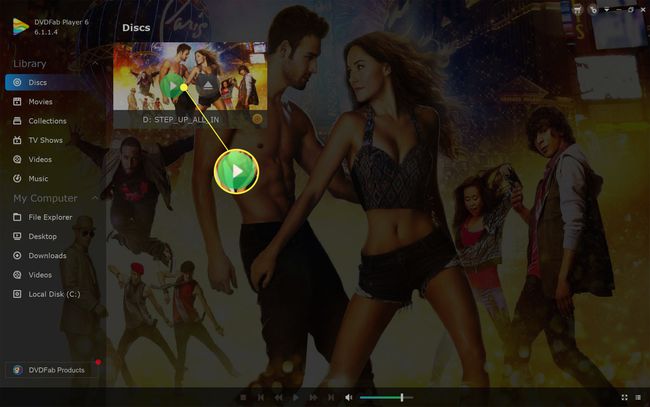
Alguns aplicativos de DVD e Blu-ray player no Windows 11 podem usar um sistema de menu com muito texto, que exigirá que você navegue até a unidade de disco. Se for esse o caso, procure um item de menu, como Arquivo ou Dirigir.
-
Seu Blu-ray deve ser reproduzido em seu dispositivo Windows 11 como se estivesse reproduzindo em um reprodutor de Blu-ray em sua TV. Alguns aplicativos de reprodutor de Blu-ray podem suportar controles de toque ou mouse, embora normalmente você possa usar o Digitar e as setas do teclado para navegar pelos menus.
Os controles do player geralmente são exibidos sob o vídeo quando você move o mouse ou toca na tela. Eles podem ser usados para reproduzir e pausar o vídeo ou pular capítulos.
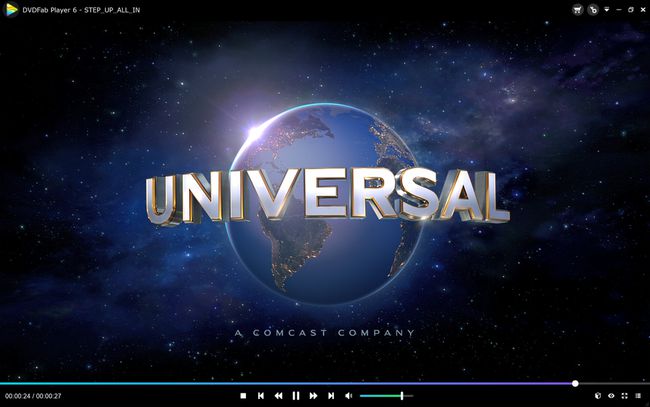
Por que o VLC não reproduz meu Blu-Ray?
VLC é um aplicativo popular para reproduzir uma variedade de arquivos de mídia em laptops, computadores e tablets com Windows 11. Além de suportar a maioria dos formatos de arquivo de vídeo e áudio, o VLC também pode ser usado para reproduzir CDs e DVDs. Depois de configurado corretamente, o VLC também pode reproduzir discos Blu-ray.
Se você não consegue que o VLC reproduza um disco Blu-ray em seu dispositivo Windows 11, há vários motivos possíveis por trás do problema.
- Você está usando o aplicativo VLC errado. Existem dois aplicativos principais oficiais do VLC que podem ser baixados gratuitamente. VLC na loja de aplicativos da Microsoft Store não suporta a reprodução de disco enquanto o Aplicativo VLC do site oficial do VLC faz.
- Você precisa baixar o codec. VLC requer o download e instalação de um arquivo de configuração Blu-ray especial para reproduzir alguns DVDs e Blu-rays no Windows 11.
- Verifique sua unidade de disco. Procure o símbolo de formato de disco em sua unidade ao lado do botão de ejetar. Uma unidade Blu-ray oferece suporte a Blu-rays e DVDs, mas um A unidade de DVD não reproduz Blu-rays.
-
Código de região ou zona errada. Assim como os DVDs, os Blu-rays também têm restrições que permitem que sejam reproduzidos em certas regiões. Os Blu-rays da Zona A devem funcionar na América do Norte, América do Sul e sudeste da Ásia. Discos de outras zonas não podem.
- Disco Blu-ray sujo ou danificado. Sua unidade de Blu-ray pode não ser capaz de reproduzir o disco se estiver arranhado, danificado ou sujo. Tente limpar o disco se estiver sujo ou consertá-lo se estiver danificado.
Como posso saber se meu PC pode reproduzir Blu-Rays?
Se você não tem certeza se a unidade do seu computador suporta discos Blu-ray, procure o símbolo do Blu-ray na frente dele. Geralmente está localizado próximo ao botão de ejeção da unidade e parece uma letra minúscula B em um círculo com as palavras Blu-ray embaixo disso.
Outra boa maneira de verificar é inspecionar a embalagem do seu dispositivo ou o manual de suporte online, que geralmente inclui detalhes sobre a unidade que você possui.
Se a unidade não tiver o símbolo de um disco e você não conseguir encontrar um manual ou uma lista online, você pode ainda verifique que tipo de unidade de disco você tem, verificando o sistema do seu dispositivo Windows 11 em formação. Para fazer isso, abra o menu Iniciar, digite Informação do sistema, selecione Informação do sistema > Componentese procure qualquer referência a CD, DVD ou Blu-ray.
Verificando o Informação do sistema e Painel de controle para ver se você tem uma unidade Blu-ray nem sempre precisa, pois muitas unidades ainda são exibidas como unidades de CD ou DVD, apesar de terem funcionalidade Blu-ray completa.
Alternativamente, você também pode abrir Painel de controle > Hardware e som > Dispositivos e Impressoras para verificar se há uma unidade Blu-ray.
Como reproduzir discos Blu-Ray 4K no Windows 11
Para reproduzir um Blu-ray 4K em seu dispositivo Windows 11, você precisará de uma unidade de disco Blu-ray 4K. Uma unidade de Blu-ray normal não será capaz de reproduzir Blu-rays de 4K.
Se você tiver uma unidade de disco Blu-ray 4K, ela deve ser capaz de reproduzir Blu-rays de 4K, Blu-rays regulares, DVDs e CDs.
Perguntas frequentes
-
Como faço para reproduzir um Blu-ray no Windows 10?
Para reproduzir um Blu-ray no Windows 10, você precisará de um reprodutor de mídia de terceiros como o VLC. Depois de baixar e instalar o VLC, insira o Blu-ray, inicie o VLC e selecione meios de comunicação > Abra o Drive. Selecione Blu-ray, certifique-se de ver o seu Blu-ray no campo do dispositivo de disco e selecione Toque.
-
Como reproduzo discos Blu-ray em um PS4 sem internet?
Você precisará habilitar o recurso de reprodução de disco do PS4 na Internet uma vez. Depois disso, você não precisará mais da Internet para reproduzir discos Blu-ray no PS4. Para habilitar o recurso de reprodução de disco, conecte o PS4 à internet e selecione Definições > Rede > Configurar conexão de internete siga as instruções de configuração na tela. Selecione Fácil, escolha sua rede Wi-Fi, defina as configurações e insira o disco Blu-ray para ativar o recurso de reprodução de disco.
